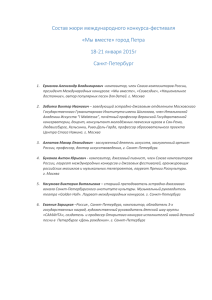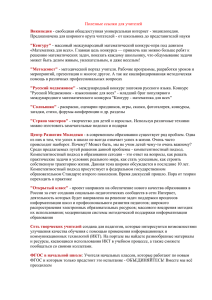инструкция - Газпром нефть
реклама
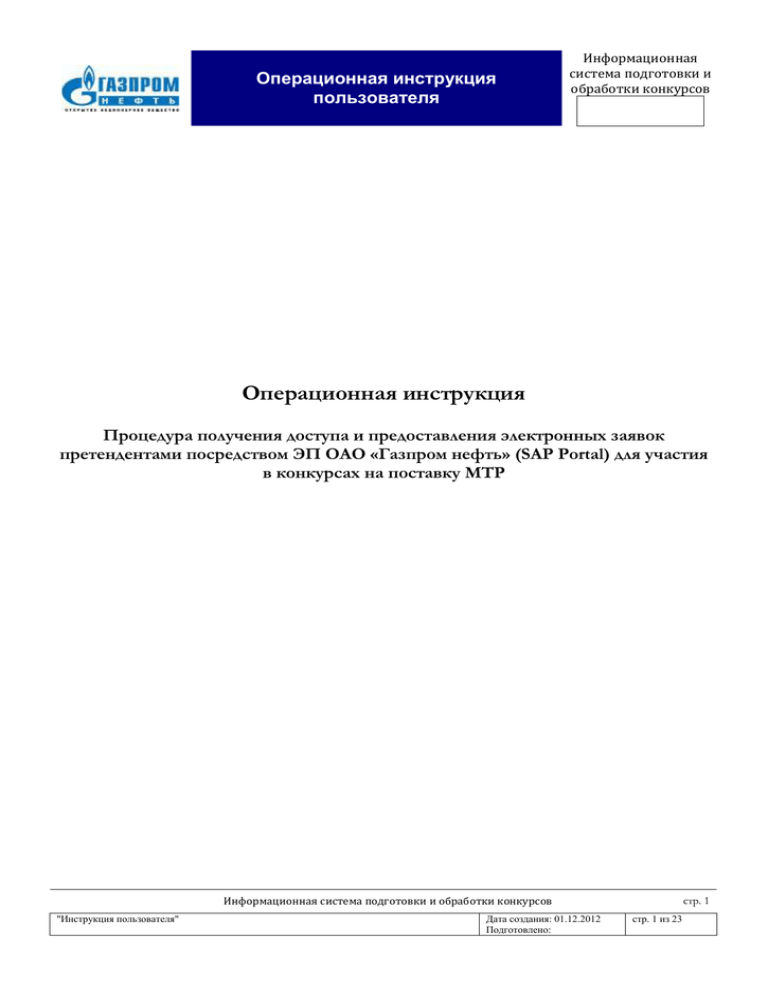
Операционная инструкция пользователя Информационная система подготовки и обработки конкурсов Операционная инструкция Процедура получения доступа и предоставления электронных заявок претендентами посредством ЭП ОАО «Газпром нефть» (SAP Portal) для участия в конкурсах на поставку МТР Информационная система подготовки и обработки конкурсов "Инструкция пользователя" Дата создания: 01.12.2012 Подготовлено: стр. 1 стр. 1 из 23 Операционная инструкция пользователя Информационная система подготовки и обработки конкурсов Оглавление 1. Назначение ............................................................................................................................................................3 2. Процедура получения доступа и регистрация на ЭП ................................................................................................4 2.1. Получение доступа на электронную площадку ОАО «Газпром нефть» (SAP Portal) ..............................................4 2.2. Процедура входа на электронную площадку (SAP Portal) .....................................................................................6 3. Процедура работы на ЭП ........................................................................................................................................8 3.1. Вход в систему. Просмотр списка конкурсов ........................................................................................................8 3.2. Просмотр и скачивание приложений к конкурсу................................................................................................10 3.3. Загрузка документов – приложений к конкурсу от претендента ...........................................................................12 3.4. Просмотр списка лотов к конкурсу и загрузка предложений о стоимости (шаблонов в EXCEL) ..........................15 3.5. Отказ от участия в конкурсе на поставку МТР ....................................................................................................22 Информационная система подготовки и обработки конкурсов "Инструкция пользователя" Дата создания: 01.12.2012 Подготовлено: стр. 2 стр. 2 из 23 Операционная инструкция пользователя Информационная система подготовки и обработки конкурсов 1. Назначение Настоящая инструкция определяет: 1. порядок действий претендентов на участие в конкурсах на поставку МТР (далее – претенденты), необходимый для получения доступа к электронной площадке (SAP Portal) ОАО «Газпром нефть». 2. порядок действий претендентов на участие в конкурсах на поставку МТР для работы на ЭП ОАО «Газпром нефть» (SAP Portal). Данная инструкция предназначена для описания работы претендентов при выполнении следующих операций: получение доступа и регистрация на электронной площадке (SAP Portal) ОАО «Газпром нефть» с целью участия в конкурсах на поставку МТР; просмотр списка конкурсов на поставку МТР; просмотр приложений к конкурсу; загрузка документов – приложений к конкурсу от организатора; загрузка документов – приложений к конкурсу на портал; просмотр списка лотов к конкурсу; загрузка электронной заявки претендента; отказ от участия в конкурсе на поставку МТР. Информационная система подготовки и обработки конкурсов "Инструкция пользователя" Дата создания: 01.12.2012 Подготовлено: стр. 3 стр. 3 из 23 Операционная инструкция пользователя Информационная система подготовки и обработки конкурсов 2. Процедура получения доступа и регистрация на ЭП для участия в конкурсах на поставку МТР Обращаем Ваше внимание: если у Вас уже есть логин для работы на ЭП «Газпром нефть» (логин начинается на TK… или CM…), то Вам не нужно проходить регистрацию, Вы уже зарегистрированы! Для получения доступа к вкладке (функционалу рабочего места) «Конкурсы по МТР» направьте письмо в свободной форме на адрес [email protected] с просьбой предоставить Вам такой доступ, указав Ваш логин и наименование организации. 2.1. Получение доступа на электронную площадку ОАО «Газпром нефть» (SAP Portal) для участия в конкурсах на поставку МТР Для получения доступа к электронной площадке ОАО «Газпром нефть» для участия в конкурсах на поставку МТР претенденту необходимо выслать1 в адрес [email protected]: 1. Заполненную форму согласно шаблону: Шаблон_Заявка на регистрацию.xlsx . 2. Сканированные копии следующих обязательных документов (каждый документ необходимо представить отдельным файлом): 2.1. Карточка предприятия (c подписью руководителя организации и печатью организации); 2.2. Выписка из Единого государственного реестра юридических лиц; 2.3. Свидетельство о государственной регистрации; 2.4. Свидетельство о постановке на учет в налоговых органах; 2.5. Учредительные документы претендента; 2.6. Свидетельство о постановке на учет в органах Росстата; 2.7. Лицензия, разрешение и т.п. (если таковые необходимы для данного вида деятельности); 2.8. Копия Бухгалтерского баланса (Форма №1 по ОКУД) на последнюю отчетную дату с отметкой налогового органа, заверенную печатью организации; 2.9. Копия договора аренды либо свидетельства о собственности помещения по юридическому адресу общества. Обращаем внимание, что предельно допустимый размер электронного сообщения -12 Мб, ссылки на сервисы для хранения файлов в сети Интернет не рассматриваются. В случае если объем Вашего сообщения превышает 12 Мб, рекомендуем направлять документы в нескольких частях. 1 Информационная система подготовки и обработки конкурсов "Инструкция пользователя" Дата создания: 01.12.2012 Подготовлено: стр. 4 стр. 4 из 23 Операционная инструкция пользователя Информационная система подготовки и обработки конкурсов Внимание: все документы предоставляются в виде сканированных копий в одном письме (желательно в архиве), в заголовке письма просим указывать краткое наименование претендента и текст «заявка на получение доступа к ЭП». После прохождения проверки представленных документов службами ОАО «Газпром нефть» Вам будет выслан индивидуальный идентификатор пользователя и пароль для доступа к электронной площадке ОАО «Газпром нефть», либо отказ в регистрации. При успешном прохождении процедуры регистрации доступ к электронной площадке ОАО «Газпром нефть» осуществляется по ссылке: https://s49.gazprom-neft.ru:8420/irj/portal. Информационная система подготовки и обработки конкурсов "Инструкция пользователя" Дата создания: 01.12.2012 Подготовлено: стр. 5 стр. 5 из 23 Операционная инструкция пользователя Информационная система подготовки и обработки конкурсов 2.2. Процедура входа на электронную площадку (SAP Portal) Внимание: для доступа к электронной площадке убедительно просим Вас использовать браузер Internet Explorer версии 7 и выше. При переходе по ссылке на ЭП - https://s49.gazprom-neft.ru:8420/irj/portal необходимо подтвердить безопасность узла подключения, нажав на ссылку «Продолжить открытие этого веб-узла (не рекомендуется)»: После нажатия данной ссылки Вам откроется страница регистрации на ЭП для ввода индивидуального логина и пароля: Информационная система подготовки и обработки конкурсов "Инструкция пользователя" Дата создания: 01.12.2012 Подготовлено: стр. 6 стр. 6 из 23 Операционная инструкция пользователя Информационная система подготовки и обработки конкурсов Далее Вы вводите в поле «Старый пароль» - начальный пароль, которым Вам был выслан в письме путем его копирования из вышеуказанного письма. В поле «Новый пароль» вводите Ваш новый индивидуальный пароль – придумываете его самостоятельно, с ним Вы и будете далее работать! в поле «Подтвердить пароль» дублируете свой новый пароль. Далее нажимаете «Изменить», если заполнили все верно, то Ваш новый пароль будет активирован! Далее при входе в систему всегда указываете уже свой новый пароль. Обращаем Ваше внимание, что длина индивидуального пароля должна быть 7 или 8 символов, а также содержать минимум одно цифровое значение от 0 до 9. Простые пароли (даты рождения, сочетания символов, получаемые нажатием подряд клавиш на клавиатуре, вида "123","765","qwe","qaz","poi") системой не принимаются. Просьба, записывать или сохранять свой пароль во избежание потери пароля и последующей блокировки при неправильном входе в систему. После ввода индивидуального логина и пароля необходимо нажать на кнопку «Регистрация в системе». При успешной регистрации переходим к пункту 3.1, в случае возникновения ошибок необходимо повторно ввести данные для входа в систему, предварительно проверив введенную информацию (а также проверить язык ввода, и не нажата ли клавиша CAPSLOCK). Внимание! После трех неудачных попыток ввода данных для входа в систему Ваша учетная запись будет блокирована. Информационная система подготовки и обработки конкурсов "Инструкция пользователя" Дата создания: 01.12.2012 Подготовлено: стр. 7 стр. 7 из 23 Операционная инструкция пользователя Информационная система подготовки и обработки конкурсов 3. Процедура работы на ЭП Внимание: если браузер выдает сообщение: «Sorry, your browser/program is not supported by Web Dynpro!». Вам необходимо нажать на кнопку в строке ввода ссылки браузера, как показано ниже: 3.1. Вход в систему. Просмотр списка конкурсов При успешном входе в SAP Portal пользователь получает доступ к интерфейсу приложения – вкладка «Конкурсы по МТР» (при наличии нескольких вкладок с различными процедурами необходимо выбрать вкладку «Конкурсы по МТР»). Обязательно обратите внимание, какое значение установлено в поле «Статус участия»: если хотите выбрать все конкурсы, то выберите «Все» и нажмите кнопку «Применить» если хотите выбрать конкурсы, в которых участвуете, то выберите «Участвую» и нажмите кнопку «Применить» . Дополнительные фильтры по различным атрибутам конкурсов, приведены ниже, для их использования необходимо задать значение в нужном поле и нажать кнопку «Применить»: Информационная система подготовки и обработки конкурсов "Инструкция пользователя" Дата создания: 01.12.2012 Подготовлено: стр. 8 стр. 8 из 23 Операционная инструкция пользователя Информационная система подготовки и обработки конкурсов Обозначение полей для фильтра конкурсов представлено в таблице: Наименование поля Описание Конкурс ID Системный номер конкурса Наименование конкурса Наименование конкурса Дата начала конкурса с … по Дата начала конкурса (диапазон) Дата завершения конкурса с ... по Дата завершения конкурса (диапазон) Статус участия Поле имеет 3 значения: «Все» – отображаются все конкурсы «Не участвую» – отображаются конкурсы, в которых поставщик не участвует «Участвую» – отображаются конкурсы, в которых поставщик участвует Статус конкурса Наименование статуса конкурса Реестровый № процедуры Код реестрового номера процедуры Организатор конкурса Наименование организатора конкурса В полях фильтра можно задавать маски поиска вида *текст*, где «текст» - произвольная строка символов. Например, маска вида *001*12* в поле «Реестровый № процедуры» позволит отобрать все процедуры, в номерах которых встречается строки 001 и 12 последовательно (например, 1-3424-001-12, 1-3450-001-12). Внимание: подавать заявки на участие допускается для конкурсов, у которых в столбце «Статус» указано – Регистрация заявок открыта! Для конкурсов на других статусах прием заявок не возможен. Информационная система подготовки и обработки конкурсов "Инструкция пользователя" Дата создания: 01.12.2012 Подготовлено: стр. 9 стр. 9 из 23 Информационная система подготовки и обработки конкурсов Операционная инструкция пользователя 3.2. Просмотр и скачивание приложений к конкурсу Для просмотра и скачивания приложений к конкурсу требуется выделить строку с нужной записью конкурсом и нажать кнопку . На экране отобразится две вкладки: список приложений к конкурсу от организатора конкурса; и список приложений от претендента на участие в конкурсе; Вкладка «Приложения от организатора»: на данной вкладке отображается конкурсная документация по процедуре (извещение о публикации и конкурсная документация), Шаблон «Предложение о стоимости», а также другие документы для проведения процедуры: инструкции для пользователей, правила подачи заявок и другие. Для скачивания документа необходимо нажать на него двойным кликом: Появится окно загрузки файла. Необходимо нажать кнопку или «Открыть». Информационная система подготовки и обработки конкурсов "Инструкция пользователя" Дата создания: 01.12.2012 Подготовлено: стр. 10 стр. 10 из 23 Операционная инструкция пользователя Информационная система подготовки и обработки конкурсов Если используется последняя версия браузера IE, то окно может выглядеть так: Далее необходимо сохранить файл на компьютере. Внимание: просим обратить особое внимание на приложенные шаблоны «Предложение стоимости» по каждому лоту конкурса, их необходимо обязательно скачать и заполнить (правила заполнения приведены в разделе 3.4)! Вкладка «Приложения от претендента»: отображается набор документов по конкурсу, которые участник может загрузить на портал, при этом обязательные документы, без которых подача заявки не возможна, выделяются значком . Информационная система подготовки и обработки конкурсов "Инструкция пользователя" Дата создания: 01.12.2012 Подготовлено: стр. 11 стр. 11 из 23 Информационная система подготовки и обработки конкурсов Операционная инструкция пользователя В примере выше в качестве необходимых для участия в конкурсе документов определены: «Заявка на участие в конкурсе» и «Анкета участника конкурса». Перечень документов, обязательных для участия, может быть различен в зависимости от проводимого конкурса. Внимание: для участия в конкурсе необходимо сначала прикрепить все обязательные документы на вкладке «Приложения от претендента» (описание в разделе 3.3). 3.3. Загрузка документов претендента – приложений к конкурсу от Обращаем пристальное внимание всех претендентов: 1. Все формы документов должны быть оформлены в строгом соответствии с требованиями Конкурсной документации! Внесение изменений в формы, приложение не подписанных форм и другие отклонения от положений Конкурсной документации могут привести к отклонению заявки претендента; 2. Если на форме предполагается подпись уполномоченного лица, то должна быть приложена сканированная копия с подписью указанного лица или его доверенного лица с приложением доверенности; 3. Перечень документов, входящих в состав заявки на участие в конкурсе, определяется требованиями Конкурсной документации! Для загрузки документа-приложения к конкурсу, необходимо нажать на кнопку «Загрузить» рядом с тем документом, который необходимо загрузить: Информационная система подготовки и обработки конкурсов "Инструкция пользователя" Дата создания: 01.12.2012 Подготовлено: стр. 12 стр. 12 из 23 Операционная инструкция пользователя Информационная система подготовки и обработки конкурсов Откроется окно загрузки приложений от претендента – выбора документа: Для прикрепления документа, нажмите кнопку «Обзор», выберите необходимый файл на Вашем компьютере и нажмите «Открыть». Если необходимо ввести какие-либо пояснения к документу их можно ввести в поле «Пояснение» и нажать на кнопку «Загрузить»: Информационная система подготовки и обработки конкурсов "Инструкция пользователя" Дата создания: 01.12.2012 Подготовлено: стр. 13 стр. 13 из 23 Операционная инструкция пользователя Информационная система подготовки и обработки конкурсов Загруженный документ отобразится в списке: Аналогичные операции необходимо выполнить для всех остальных документов! Примечание: документы, отмеченные пиктограммой , являются обязательными для прикрепления, без них электронная заявка не считается поданной для участия в конкурсе! Внимание: если в соответствии с Конкурсной документацией необходимо приложить также прочие документы (устав, копии правоустанавливающих документов, выписку из ЕГРЮЛ, справки из налоговых органов, бухгалтерскую отчетность, дилерские соглашения/сертификаты и т.п.), то все указанные документы необходимо приложить к виду документа «Прочая документация». Если необходимо приложить дополнительную техническую документацию - прикладывайте ее к виду документа «Техническая документация». Внимание: все формы документов, которые прилагаются, должны быть оформлены в строгом соответствии с требованиями Конкурсной документации. Внимательно читайте и соблюдайте все условия Конкурсной документации! Удаление документа: Если необходимо удалить документ, следует нажать на пиктограмму «Удалить» нужного документа и в появившемся окне запроса на удаление нажать кнопку «Да»: Информационная система подготовки и обработки конкурсов "Инструкция пользователя" Дата создания: 01.12.2012 Подготовлено: напротив стр. 14 стр. 14 из 23 Операционная инструкция пользователя Информационная система подготовки и обработки конкурсов Когда все документы приложены, необходимо вернуться на предыдущий экран, со списком конкурсов, нажав на кнопку и перейти к пункту 3.4. 3.4. Просмотр списка лотов к конкурсу и загрузка предложений о стоимости (шаблонов в EXCEL) Для просмотра перечня лотов к конкурсу и загрузке предложений о стоимости по МТР в формате EXCEL необходимо выделить строку с нужной записью конкурсом и нажать кнопку . Открывается окно со списком лотов к выбранному конкурсу. Конкурс может содержать только один лот (безлотовый конкурс), либо содержать несколько лотов, тогда они буду приведены списком: Информационная система подготовки и обработки конкурсов "Инструкция пользователя" Дата создания: 01.12.2012 Подготовлено: стр. 15 стр. 15 из 23 Операционная инструкция пользователя Информационная система подготовки и обработки конкурсов В нижней части экрана (Позиции) отображается список позиций выбранного лота (наименование МТР, единица измерения, срок поставки и количество к поставке). В случае если конкурс содержит несколько лотов, для просмотра позиций одного лота необходимо выбрать его и нажать на кнопку , на экране отобразятся позиции только выбранного лота. Обращаем особое внимание на индикатор «Статус», который показывает статус подачи заявки претендента по лотам: Статус информирует о стадии подачи заявки от претендента. Предполагается 3 индикатора статуса заявки от претендента (по лотам): - Не загружена обязательная для участия в конкурсе2 документация или загружена не в полном объеме. Следует вернуться на вкладку «Приложения от претендента» и загрузить документы, необходимые для участия в конкурсе. В противном случае загрузка стоимостей по МТР в формате EXCEL (Предложение о стоимости) будет невозможна, появится предупреждение: 2 Внимание! Перечень обязательных документов, входящих в состав заявки на участие в конкурсе, определяется требованиями Конкурсной документации. Информационная система подготовки и обработки конкурсов "Инструкция пользователя" Дата создания: 01.12.2012 Подготовлено: стр. 16 стр. 16 из 23 Операционная инструкция пользователя Информационная система подготовки и обработки конкурсов - Загружена только обязательная документация. Этот статус позволяется перейти к загрузке предложения о стоимости. - Предложение о стоимости к лоту загружено успешно. Загрузка предложения претендента по лоту из шаблона «Предложение о стоимости» в EXCEL. Порядок действий: 1. Необходимо скачать шаблон «Предложения о стоимости» (FORMA3_LOT(номер лота конкурса)) из документов приложений к конкурсу (по каждому лоту), как описано в разделе 3.2; 2. Заполнить в шаблоне следующие данные: В таблице с позициями МТР поля: «Цена за ед., включая НДС, включая все другие налоги и обязательные платежи, а также все прочие затраты, связанные с поставкой МТР (руб.)» по каждой позиции лота; «Ставка НДС» по каждой позиции МТР – значение выбрать из выпадающего списка; «Срок оплаты» по каждой позиции; «Завод-изготовитель» по каждой позиции; Поле «Соответствие МТР (соответствует /не соответствует Технической части (часть Х) конкурсной документации» обязательно для заполнения. Внимание: менять количество и дату поставки запрещено. Общая стоимость, включая НДС, прочие налоги и обязательные платежи рассчитается автоматически. Информационная система подготовки и обработки конкурсов "Инструкция пользователя" Дата создания: 01.12.2012 Подготовлено: стр. 17 стр. 17 из 23 Операционная инструкция пользователя Информационная система подготовки и обработки конкурсов 3. Заполнить остальные указанные данные в шаблоне, а именно: Общую информацию: Стоимость договора (цифрами и прописью должна совпадать с общей стоимостью, которая автоматически рассчиталась в таблице с позициями ), ФИО уполномоченного лица. Перед загрузкой следует проверить правильность заполнения всех данных! 4. Загрузить каждый заполненный шаблон в EXCEL к соответствующему лоту. Для этого необходимо: Выбрать требуемый лот и нажать кнопку «Загрузить заявку»: Откроется экран загрузки предложения о стоимости в формате EXCEL и сканированной копии подписанного предложения о стоимости: Информационная система подготовки и обработки конкурсов "Инструкция пользователя" Дата создания: 01.12.2012 Подготовлено: стр. 18 стр. 18 из 23 Операционная инструкция пользователя Информационная система подготовки и обработки конкурсов Необходимо последовательно выполнить следующие шаги: 1. нажать на кнопку «Обзор» и выбрать (на своем рабочем компьютере) загружаемый шаблон в формате EXCEL предложения о стоимости (уже заполненный) для выбранного лота: 2. нажать на кнопку «Обзор» в разделе «Приложения» выбрать (на своем рабочем компьютере) и прикрепить скан-копию подписанного уполномоченным лицом «Предложения о стоимости»: Внимание: прикрепляемая скан-копия предложения о стоимости должна быть полностью заполнена в соответствии с шаблоном EXCEL, подписана и иметь печать организации. Обращаем также внимание, что оба загружаемых документа (EXCEL и скан-копия) должны содержать одинаковую (абсолютно идентичную) информацию. Когда оба файла выбраны - нажать на кнопку «Загрузить». Информационная система подготовки и обработки конкурсов "Инструкция пользователя" Дата создания: 01.12.2012 Подготовлено: стр. 19 стр. 19 из 23 Операционная инструкция пользователя Информационная система подготовки и обработки конкурсов Данные будут предварительно загружены, и информация отобразится на экране: Необходимо проверить цены и общие стоимости по позициям, если данные загружены правильно, следует нажать на кнопку «Подтвердить». После подтверждения система проверит правильность данных дополнительно и при наличии ошибок выведет их под кнопкой «Загрузить». Если есть ошибки, то необходимо внести исправления в шаблон EXCEL «Предложение о стоимости» и повторно загрузить его и скан-копию (также исправленную при необходимости) повторно! Если загружено без ошибок, то выдается сообщение о том, что операция выполнена успешно с зеленым значком. Это означает, что электронная заявка успешно загружена по выбранному лоту. Нажимаем на кнопку . Информационная система подготовки и обработки конкурсов "Инструкция пользователя" Дата создания: 01.12.2012 Подготовлено: стр. 20 стр. 20 из 23 Операционная инструкция пользователя Информационная система подготовки и обработки конкурсов На экране списка лотов будут отображены позиции МТР с уже загруженными ценами, необходимо проверить Стоимость без НДС, Общую стоимость и сумму налога! Далее аналогичные операции выполняются для каждого лота по конкурсу. Примечание: Автоматизированная система выгружает шаблон «Предложение о стоимости» в формате XLS, после заполнения данных в excel-файле, требуется сохранить в том же формате XLS, другие форматы система не поддерживает. Копирование таблицы данных шаблона «Предложения о стоимости» из файла в файл, также запрещено. При загрузке excel-файла через SAP Portal, будет возникать ошибка при загрузке данных. После успешной загрузки Предложения о стоимости, загруженная скан-копия также автоматически отображается на вкладке «Приложения от претендента»: Информационная система подготовки и обработки конкурсов "Инструкция пользователя" Дата создания: 01.12.2012 Подготовлено: стр. 21 стр. 21 из 23 Операционная инструкция пользователя Информационная система подготовки и обработки конкурсов Внимание: если после успешной подачи заявки необходимо внести изменения (в общие документы или в предложение о стоимости) и подать измененную заявку, то следует заново выполнить действия, указанные в пунктах 3.3 и 3.4, т.е. приложить обновленные документы по конкурсу и загрузить обновленное предложение о стоимости (EXCEL и скан-копию). 3.5. Отказ от участия в конкурсе на поставку МТР Для отказа от участия в конкурсе претенденту необходимо выполнить следующие действия: Зайти на вкладку, где отображается список лотов; Выделить лот, заявку на участие которого требуется отменить; Нажать клавишу «Отклонить заявку». Информационная система подготовки и обработки конкурсов "Инструкция пользователя" Дата создания: 01.12.2012 Подготовлено: стр. 22 стр. 22 из 23 Операционная инструкция пользователя Информационная система подготовки и обработки конкурсов Далее следует подтвердить свой отказ от участия, нажав кнопку «Да». Если требуется отменить процедуру отказа от участия необходимо нажать кнопку «Отмена»: В случае успешного выполнения операции, система напишет сообщение: Лот, по которому выполнена операция отмены заявки на участие, приобретает статус . Внимание: после подтверждения отказа от участия, заявка удаляется из системы и ее возврат не возможен! Для повторной подачи заявки необходимо выполнить действия, указанные в разделе 3.3. Информационная система подготовки и обработки конкурсов "Инструкция пользователя" Дата создания: 01.12.2012 Подготовлено: стр. 23 стр. 23 из 23